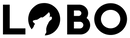App Envíos Chilexpress
En esta página encontrarás
- Secciones de la Aplicación
- Flujo de la Aplicación
- Configuraciones y Consideraciones de la Tienda
- Resolución de problemas y Soporte
- Términos y Condiciones de Uso de la Aplicación
Secciones de la Aplicación
1.- Inicio (Home)
En esta sección verás solamente la descripción, a modo de resumen, de las funcionalidades de la aplicación. Esta "sección" no es una sección propiamente tal de la aplicación, si no que es un mensaje inicial que se muestra por defecto cada vez que ingresas a ella.
2.- Conexión
En esta sección verás un formulario que debes completar con la siguiente información:
- Api Key Cobertura: llave de integración que permite listar las regiones y comunas disponibles por Chilexpress en la vista de configuración.
- Api Key Cotizador: llave de integración que permite tarificar los destinos (las comunas con cobertura) de tus clientes en el checkout.
- Api Key O.T.: llave de integración que permite generar los envíos de los pedidos de tus clientes. Aquí se crea el código de seguimiento cuando marcas el pedido como entregado.
- Ambiente: entorno donde se procesarán las coberturas, tarifas y envíos de Chilexpress. El ambiente de integración utiliza datos de pruebas mientras el de producción datos reales.
- T.C.C.: también llamado Tarjeta de Cliente Chilexpress, es la identificación que tienes como cliente de Chilexpress.
- R.U.T.: rol único tributario que permite la identificación del comercio en la orden de transporte.
3.- Configuración
En esta sección verás un formulario dividido en 4 secciones:
- Cotizador y Generador OT (Órdenes de Transporte)
- Regiones: listado de las regiones de Chile con cobertura.
- Comunas: listado de las comunas de Chile con cobertura.
- Devoluciones
- Regiones: listado de las regiones de Chile con cobertura.
- Comunas: listado de las comunas de Chile con cobertura.
- Nombre Calle: nombre de la calle de devolución del comercio.
- Numeración Calle: número de la calle de devolución del comercio.
- Complemento Cale: información complementaria a la calle de devolución del comercio. Ejemplo: “depto 205”.
- Información de contacto
- Nombre: nombre de la persona que estará visible en la OT.
- Teléfono: teléfono de la persona que estará visible en la OT.
- Correo Electrónico: utilizado para enviar las etiquetas OT en ambiente de Integración y que estará visible en la OT en el ambiente de Producción.
- Procesamiento de OT mediante etiqueta del pedido
- Desactivar cobro de envío nativo: permite no depender de la tarificación de Chilexpress en el pedido y asignar manualmente el servicio de envío que tendrá la OT. Por ejemplo, si cobras tus propias tarifas de envío y aún así deseas preparar el despacho por Chilexpress, al agregar la etiqueta "Chilexpress" en el pedido te permitirá emitir la OT.
- Servicio de Envío: listado de los servicios de envío disponibles de Chilexpress.
4.- Servicios de Envío
En esta sección verás los servicios de envío disponibles de Chilexpress para que puedas habilitar o deshabilitar, y editar a gusto el texto que verán tus clientes en el paso de envío del Checkout.
Los servicios los puedes ver en detalle en la sección “Listado de Servicios de Envío de Chilexpress”.
Flujo de la Aplicación
Ambiente de Integración
El ambiente de Integración es un entorno controlado que permite simular y probar los servicios de Chilexpress como paso previo a operar con pedidos reales.
Para simular las coberturas, métodos de envío (cotizador) y/o código de seguimiento (orden de transporte) apenas instalas la aplicación, están disponibles las siguientes credenciales de prueba:
- Api Key Cobertura: d05bcf7386ae43c3b2467782971d500a
- Api Key Cotizador: c05c26ae3a564aa5bac5e142b051cc99
- Api Key O.T.: 41965ca1092c4f52a6bbbd56d1e650c5
- Ambiente: INTEGRACIÓN
- T.C.C.: 18578680
- R.U.T.: 96756430-3
También puedes usar tus propias credenciales de prueba. Puedes encontrar mayor información aquí.
Para poder operar en producción y recibir las credenciales que autorizan la integración, necesitarás ingresar a este enlace de cómo integrarse o enviar las evidencias del flujo a soporteintegraciones@chilexpress.cl y presentar la siguiente información:
- Evidencias: etiquetas OT generadas en el ambiente de Integración..
- T.C.C.: número de tarjeta de cliente chilexpress del comercio.
- R.U.T.: rol único tributario del comercio.
- Razón Social: nombre legal del comercio.
Simular Coberturas
Primero debes establecer y guardar la Api Key Coberturas en la sección de credenciales, ver imagen referencial nro. 1. Luego ir a la sección de configuración y visualizar que en los campos de regiones y comunas se vea información válida. Para poder ver una comuna, imperativamente debes seleccionar una región, tal como puedes observar en la imagen referencial nro. 2.

Imagen Nro. 1 “Credenciales del Comercio”.

Imagen Nro. 2 “Coberturas de Regiones y Comunas de Chilexpress”.
Simular Cotizador
Primero debes establecer y guardar la Api Key Cotizador en la sección de credenciales, ver imagen referencial nro. 1. Después necesitas configurar tus parámetros de comercio, específicamente el origen de tarificación, es decir, desde qué comuna se calculan los envíos de tus clientes (ver imagen referencial nro. 3).
Finalmente deberás realizar una compra de cualquier producto que esté marcado como “producto físico”, ir al Checkout y completar el formulario de información de contacto y envío. Una vez realizados estos pasos, la integración te mostrará las distintas tarifas de envío que estén disponibles para la comuna ingresada.
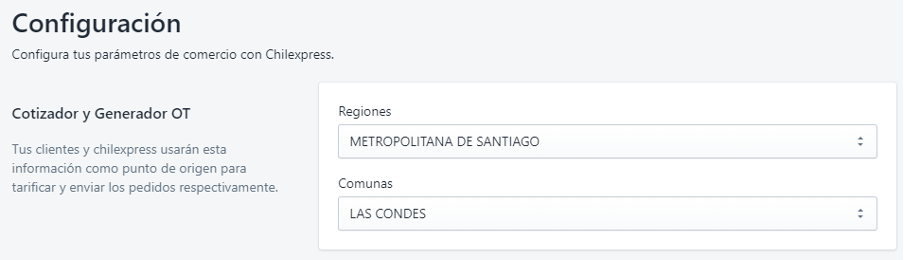
Imagen Nro. 3 “Comuna de Origen de Tarificación”.

Imagen Nro. 4 “Tarifas de Envío Chilexpress”.
Para tu tranquilidad, la integración no distingue si la comuna de destino es escrita en mayúscula, minúscula, acentuada o no; debe ser capaz de procesar correctamente la comuna de destino. Lamentablemente, la integración sí es sensible a errores netamente ortográficos.
Listado de Servicios de Envío de Chilexpress
- PRIORITARIO (PREX): entrega el día hábil siguiente a la contratación del servicio, hasta las 19:00 horas.
- EXPRESS (CHEX): entrega de 1 a 2 días hábiles siguientes a la contratación del servicio, hasta las 19:00 horas.
- EXTENDIDO (XTEN): entrega entre 2 a 4 días hábiles siguientes a la contratación del servicio, hasta las 19:00 horas.
- EXTREMOS (XTRE): entrega entre 3 a 5 días hábiles siguientes a la contratación del servicio, hasta las 19:00 horas.
- AM/PM (AMPM): entregas hasta las 22:00 horas, para envíos recibidos hasta las 13:00 horas. (Sólo en algunas comunas de la región Metropolitana).
-
ENC. GRANDES (BIGT1): son todas las coberturas en donde Chilexpress puede entregar las encomiendas a nivel nacional en hasta 2 días hábiles.
Todos los plazos de entrega mencionados corresponden a una jornada normal en el año. Para eventos masivos como Cyber Day u otros, pueden cambiar sin previo aviso.
El servicio de ENC. GRANDES se encarga de cubrir aquellas entregas que tienen un peso mayor a 15 kilogramos y un tope de 100 kilogramos.
Simular Orden de Transporte (OT) + Número de Seguimiento
Primero debes establecer y guardar la Api Key Órdenes de Transporte en la sección de credenciales, ver imagen referencial nro. 1. Luego, como condición obligatoria, debes haber realizado una compra y seleccionado alguno de los métodos de envío de la simulación del cotizador.
Las condiciones previamente descritas deben cumplirse para poder generar la orden de transporte sin errores y/o inconsistencias.
Finalmente, para que puedas generar una OT con su respectiva etiqueta y número de seguimiento de Chilexpress, debes marcar el pedido como entregado o fulfilled (en inglés). Puedes hacer la entrega total o parcial de los productos porque la integración se encarga de emitir una OT por cada entrega generada.
En la imagen referencial nro. 5, podrás ver los datos del número de seguimiento.

Imagen Nro. 5 “Detalles Adicionales del Pedido”.
La etiqueta de la OT se envía de forma automática al correo establecido en la sección de información de contacto dentro de la página de configuración de la aplicación de Chilexpress.
La etiqueta enviada al correo tiene un aspecto similar al siguiente:

Ambiente de Producción
El ambiente de Producción es un entorno legítimo que permite operar con los servicios y pedidos reales de Chilexpress.
Debes tener en cuenta que cada OT generada, a partir de la preparación de un pedido, no son almacenadas en la aplicación ni en Shopify. Toda la información es transferida directamente a tu cuenta empresa de Chilexpress.
A diferencia del ambiente de Integración, el envío de la imagen de la etiqueta al correo de contacto es opcional.
Puedes verificar esta información en la pestaña “OT digital” dentro del Dashboard del portal de empresas de Chilexpress.
Propiedades Adicionales de la OT
Antes de preparar un pedido para su posterior envío a tu cliente, puedes utilizar las etiquetas del pedido para agregar información adicional a la OT. Están clasificados en 2 grupos:
- Categoría de los productos
- Cobertura extendida
Para el primer grupo, puedes agregar sólo uno de los siguientes valores como etiqueta:
- Artículos Personales
- Celular
- Educación
- Vestuario
- Tecnología
Por defecto, la aplicación genera la OT con la categoría de Otros.
Para el segundo grupo, sólo puedes agregar el siguiente valor como etiqueta:
- Extendida
Por defecto, la aplicación genera la OT sin incluir esta cobertura extendida.
Puedes ver la siguiente imagen como una descripción gráfica de lo mencionado:

Imagen Nro. 7 “Etiquetas del Pedido”.
Visualizar el Estado del Envío de una Orden de Transporte
También puedes hacer que tus clientes puedan ver la trazabilidad del estado de una OT o estado del envío para un pedido directamente en la página de gracias sin salir de tu tienda.

Imagen Nro. 8 “Estado del envío de tu pedido”.
Script "Estado del Envío de una Orden de Transporte"
Para poder agregar esta información, sólo debes copiar el siguiente bloque de código en los scripts adicionales de la configuración del Checkout de tu tienda:
La ruta exacta donde debes pegar el código descrito es: Shopify > Admin > Configuración > Pantalla de pago -> Página de estado del pedido -> Scripts adicionales. Si ya tienes ejecutando algún otro código en este cuadro, puedes pegarlo al final del mismo.
Configuraciones y Consideraciones de la Tienda
Checkout Shopify
Es importante que tengas en consideración que la aplicación de envíos, como cobra las tarifas contra las comunas de Chile, se nutre del campo “city” del Checkout porque es el único campo que equivale a las comunas en la geografía Chilena.
Hay veces que, por un orden secuencial, distintos comercios solicitan la ciudad en el campo “city” y la comuna en el campo “zip” o código postal. Este último se reconoce por establecer siempre el texto en mayúsculas. Este escenario no opera ni funciona con la aplicación de Envíos Personalizados.
Productos en Shopify
Todo producto que se desee tarificar o cobrar un envío, debe cumplir las siguientes condiciones:
- Tener un peso mayor a 0 gramos o kilogramos.
- Ser un producto físico.
- Estar vinculado al perfil de envío en el cual se gestionan las tarifas.
Perfiles de Envío en Shopify
Toda aplicación que opera directamente con tarifas, al momento de su instalación quedan automáticamente vinculados en los perfiles de envío activos.
Además, cada perfil de envío puede tener 1 o más zonas de envío donde permite administrar más al detalle los distintos destinos geográficos, por ejemplo Chile y sus Regiones. En cada zona de envío se pueden establecer tarifas manuales y/o administradas por terceros, en este caso la aplicación de Envíos Personalizados.
Entonces, mientras la aplicación esté configurada dentro de la zona de envío que abarca Chile o parte de ella donde poseas cobertura, Shopify sabrá de dónde obtener las tarifas para mostrarlas a tus clientes en el Checkout.
Resolución de Posibles Problemas y Soporte
- Si instalas la aplicación sin tener el CCS activado, el servicio de tarificación quedará sin registrar indefinidamente, por más que actives el CCS posteriormente. Para resolverlo, primero debes activar el CCS en la tienda y luego dar aviso a apps@lobocreaciones.com para que se pueda normalizar manualmente.
- Si al ir a la sección "Configuración", no se desplegan regiones o comunas, por favor asegúrate con tu ejecutivo Chilexpress que las credenciales proporcionadas sean las correctas.
- Recomendamos gestionar la aplicación de Chilexpress desde el administrador de tu tienda Shopify en los navegadores Chrome, Safari, Opera o Edge, ya que otros navegadores podrían generar problemas en la administración.
- Los navegadores incompatibles con la aplicación son Mozilla Firefox y Chrome Canary.
Si ninguna de estas soluciones logra solucionar tu problema o se te ha generado algún error no identificado, por favor comunícate con nosotros a apps@lobocreaciones.com para poder ayudarte a resolverlo, ya que este es el único canal oficial de soporte y resolución de dudas para la app Chilexpress.
Debes considerar que cualquier tipo de duda ajena a la aplicación, como configuraciones de los envíos de tu tienda, configuraciones de los productos o cualquier otra duda, deberás verlo directamente con tu soporte de Shopify a través de su centro de ayuda o a través de su chat de soporte en vivo.
Términos y Condiciones de Uso App Envíos Chilexpress
Al utilizar esta aplicación, el comercio acepta automáticamente que se hace completamente responsable respecto del uso que le entregue, incluyendo configuraciones, tarifas de cobro, generación de órdenes, envíos de números de seguimiento, estado del pedido o cualquier otra función o acción de la aplicación, liberando a Lobo Creaciones de cualquier responsabilidad. Cualquier problema o incidencia respecto al funcionamiento, deberá comunicarlo a apps@lobocreaciones.com para su posible corrección, donde estos últimos quedarán libres de responsabilidad de cualquier error de configuración o de funcionamiento y de cualquier otro resultado inesperado que pueda entregar esta aplicación o acción relacionada a ella, tanto por problemas de configuración/usuario o problemas internos de la aplicación.